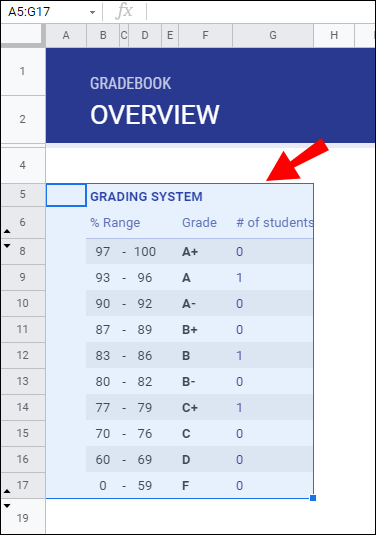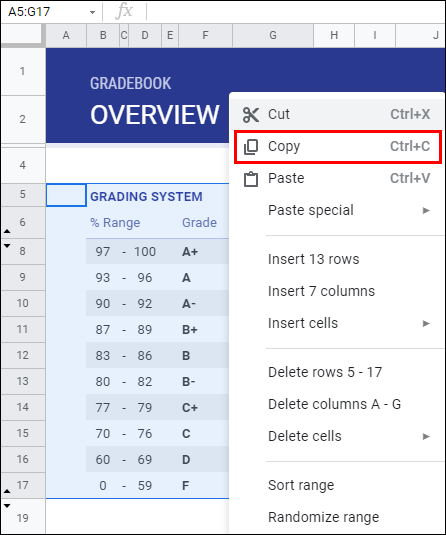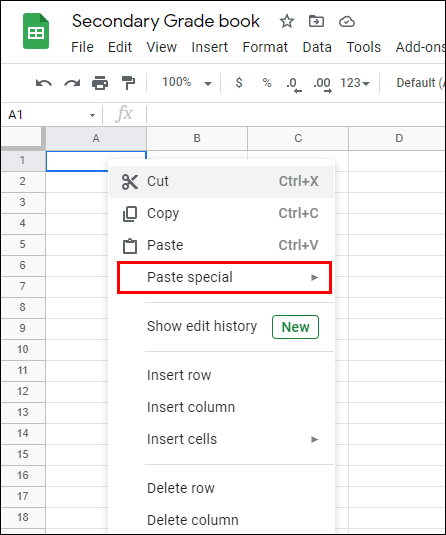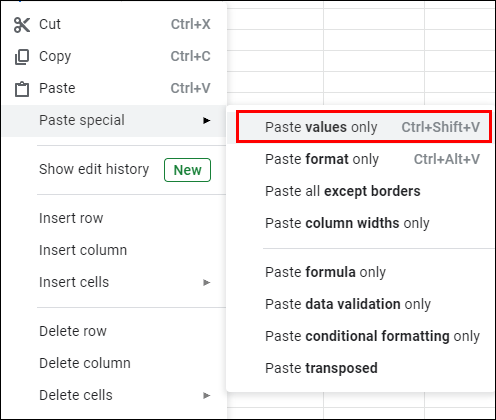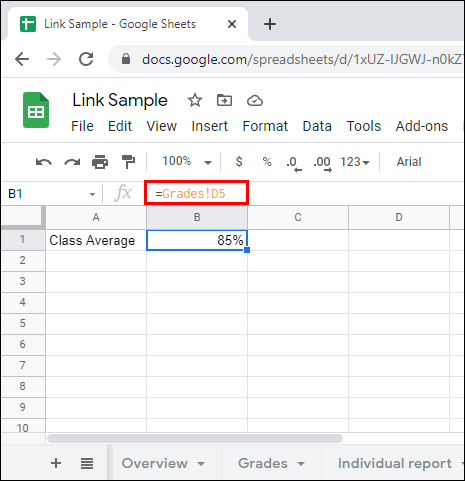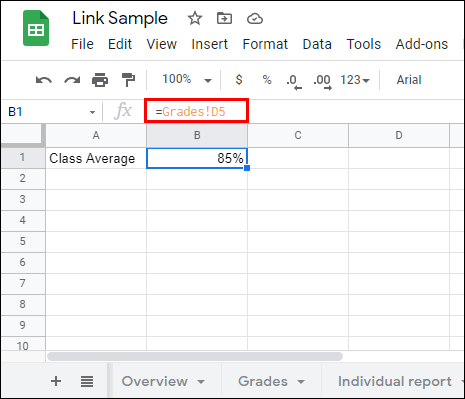De vegades, fins i tot les funcions bàsiques com copiar i enganxar són difícils d'esbrinar en aplicacions amb una àmplia gamma de funcions, com ara Fulls de càlcul de Google o Excel. Potser heu experimentat el problema d'enganxar la fórmula de la cel·la en lloc del valor almenys una vegada. Si us pregunteu com copiar només el valor de la cel·la, estem aquí per ajudar-vos.

En aquest article, compartirem tres maneres de copiar i enganxar només el valor de la cel·la, explicarem com tornar a calcular Fulls de càlcul de Google i com duplicar la informació del full. A més, respondrem algunes de les preguntes més habituals relacionades amb les funcions de copiar i enganxar a Fulls de càlcul de Google i Excel.
Com copiar el valor a Fulls de Google (però no la fórmula)
Si utilitzeu una drecera de teclat per copiar, la fórmula no es copiarà. Aquí teniu una drecera per copiar i enganxar valors només a Fulls de càlcul de Google:

- Per copiar només el valor, ressalteu-lo, premeu "Ctrl" + "Maj" + "C" al teclat alhora.
- Per enganxar el valor, premeu "Ctrl" + "Maj" + "V" alhora.
Si per algun motiu la drecera de teclat no funciona, podeu utilitzar un altre mètode per copiar només el valor a Fulls de càlcul de Google:
- Ressalteu la cel·la que voleu copiar.

- Feu clic amb el botó dret del ratolí i seleccioneu "Copia" al menú desplegable.

- Per enganxar només el valor, feu clic amb el botó dret a la cel·la on voleu enganxar-lo i seleccioneu "Enganxa especial" al menú desplegable.

- Feu clic a "Enganxa només valors".

Com puc copiar un valor d'un full de Google a un altre?
Copiar un valor d'un full de càlcul de Google a un altre no és gaire diferent de copiar-lo al mateix full de càlcul. Seguiu les instruccions següents:
- Ressalteu la cel·la que voleu copiar.
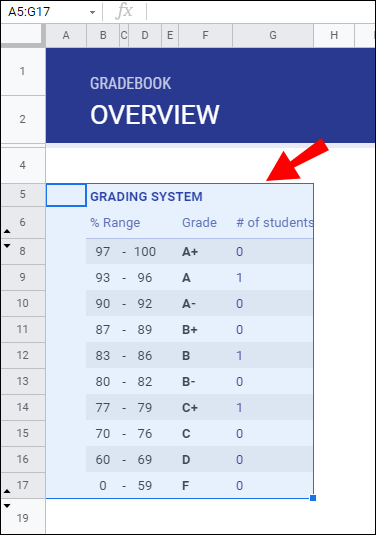
- Feu clic amb el botó dret del ratolí i seleccioneu "Copia" al menú desplegable.
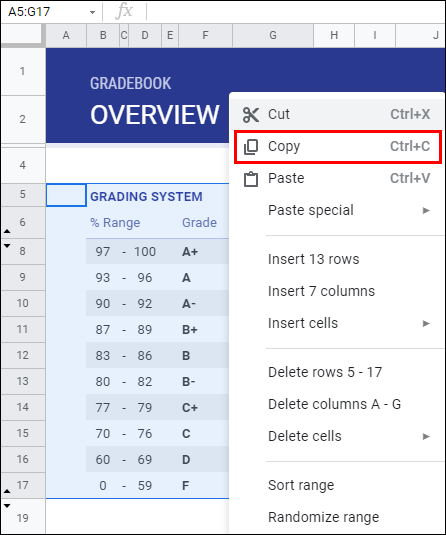
- Obriu el full de càlcul al qual voleu enganxar el valor.
- Feu clic amb el botó dret a la cel·la on voleu enganxar-la i seleccioneu "Enganxa especial" al menú desplegable.
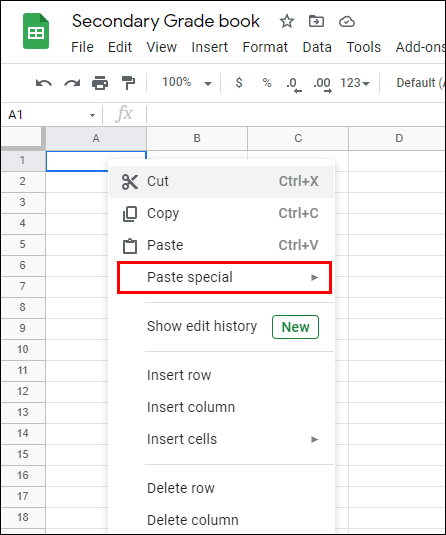
- Feu clic a "Enganxa només valors".
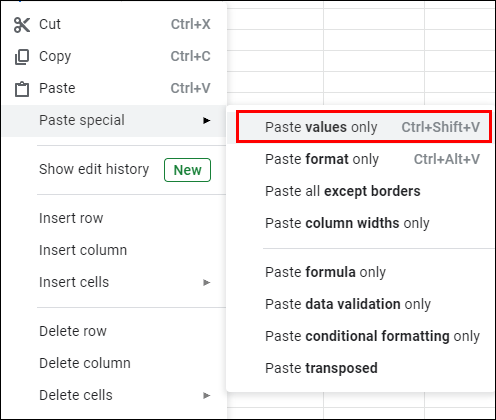
Opcionalment, podeu utilitzar el mètode següent per enganxar el valor només a un full de càlcul diferent:
- Obriu el full de càlcul al qual voleu enganxar el valor. No cal copiar res del primer full. En canvi, enllaçareu les dades directament al primer full.
- Feu clic a una de les cel·les i escriviu =[Nom del primer full]![número de la cel·la que voleu enganxar].
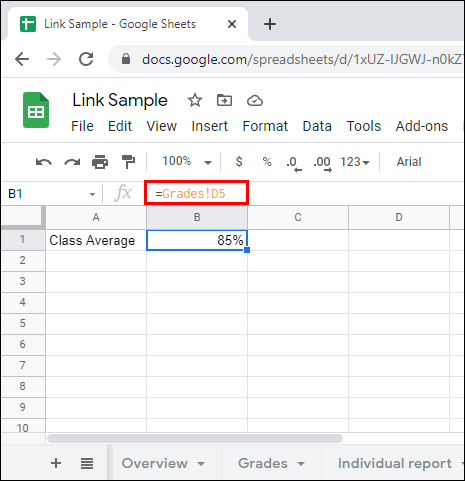
Com copiar i enganxar valors només a Fulls de càlcul de Google
Hi ha tres maneres de copiar i enganxar valors només a Fulls de càlcul de Google, totes igualment senzilles. A continuació s'explica com copiar i enganxar valors amb una drecera de teclat:
- Per copiar només el valor, premeu "Ctrl" + "Maj" + "C" al teclat alhora.
- Per enganxar el valor, premeu "Ctrl" + "Maj" + "V" alhora.
En cas que no us agradi utilitzar les dreceres de teclat, podeu utilitzar el mètode següent:
- Ressalteu la cel·la que voleu copiar.

- Feu clic amb el botó dret del ratolí i seleccioneu "Copia" al menú desplegable.

- Per enganxar només el valor, feu clic amb el botó dret a la cel·la on voleu enganxar-lo i seleccioneu "Enganxa especial" al menú desplegable.

- Feu clic a "Enganxa només valors".

Amb la tercera manera, ni tan sols cal copiar res:
- Obriu un full de càlcul al qual vulgueu enganxar el valor.
- Feu clic a una de les cel·les i escriviu =[Nom del full]![número de la cel·la que voleu enganxar].
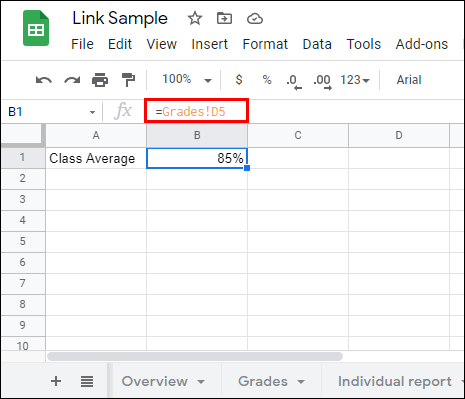
Preguntes freqüents
Llegiu aquesta secció per obtenir més informació sobre les funcions de copiar i enganxar a Google Sheets i Excel.
Per què Excel copia el valor no la fórmula?
Si Excel només està copiant el valor de la cel·la en lloc de la fórmula, el problema podria estar en la configuració de recàlcul manual. Per canviar-lo a automàtic, ressalteu qualsevol cel·la del vostre full de càlcul i premeu "F9" al teclat.
Si això no ha ajudat, feu clic a la pestanya "Fitxer" i, a continuació, passeu el cursor per sobre "Opcions" al menú desplegable. Feu clic a "Fórmules" i seleccioneu "Automàtic". Per a Excel 2011, feu clic a "Excel", després a "Preferències" i navegueu a la secció "Càlcul" per canviar la configuració.
Com torneu a calcular els fulls de càlcul de Google?
De tant en tant, heu d'actualitzar la configuració de recàlcul de Google Sheets; per sort, és bastant senzill. Primer, obriu el full de càlcul que voleu tornar a calcular. Feu clic a la pestanya "Fitxer" i seleccioneu "Configuració del full de càlcul" al menú desplegable i, a continuació, aneu a la pestanya "Càlcul".
A la secció "Recàlcul", seleccioneu "En canvi i cada minut" o "En canvi i cada hora" per establir la freqüència amb què s'actualitzarà la configuració. Per confirmar, feu clic a "Desa la configuració".
Podeu copiar i enganxar des de Google Sheets?
Hi ha tres mètodes per copiar i enganxar cel·les a Fulls de càlcul de Google. Si només cal copiar i enganxar el valor de la cel·la, utilitzeu les tecles de drecera "Ctrl" + "Maj" + "C" i "Ctrl" + "Maj" + "V". Si voleu gestionar la configuració d'enganxar, copieu la cel·la com de costum i feu clic amb el botó dret a la cel·la a la qual voleu enganxar la informació.
Al menú desplegable, seleccioneu "Enganxa especial" i trieu la configuració d'enganxar: "Enganxa només la fórmula", "Enganxa només els valors", "Enganxa només el format", etc. Finalment, simplement podeu escriure =[Nom del full]![número de la cel·la que voleu enganxar a una cel·la per enganxar el valor sense copiar-lo.
Com copieu una fórmula a Google Sheets?
Per copiar una cel·la a Fulls de càlcul de Google, feu servir la drecera de teclat "Ctrl" + "Maj" + "C". Quan copieu una cel·la a Fulls de càlcul de Google, es copien tant la fórmula com el valor. Per enganxar només la fórmula, feu clic a la cel·la on voleu enganxar-la.
A continuació, feu clic amb el botó dret del ratolí i seleccioneu "Enganxa especial" al menú desplegable. Feu clic a "Enganxa només la fórmula": la fórmula s'enganxarà sense cap format addicional de la cel·la des de la qual s'ha copiat.
Com duplicar els fulls de càlcul de Google?
Per duplicar un full de càlcul a Fulls de càlcul de Google, no cal que copieu i enganxeu totes les cel·les. Feu clic a la fletxa que hi ha al costat del nom de la pestanya del full de càlcul (a la part inferior de la pantalla) que voleu duplicar. Al menú desplegable, seleccioneu "Duplicar". El nou full hauria d'aparèixer instantàniament a la barra de fulls com a "Còpia de [nom del full copiat]".
Per duplicar la informació a un altre full de càlcul de Google Sheets, obriu el full que voleu copiar i feu clic a la fletxa que hi ha al costat del nom del full al menú de la part inferior. Seleccioneu "Copia a..." i trieu un full de càlcul al qual vulgueu duplicar la informació de la llista suggerida.
Com puc copiar i enganxar un valor als fulls de càlcul?
Si només voleu copiar i enganxar el valor d'una cel·la, utilitzeu les tecles de drecera "Ctrl" + "Maj" + "C" i "Ctrl" + "Maj" + "V", tal com ho faries amb qualsevol altre text del teu ordinador. Opcionalment, podeu fer clic amb el botó dret a la cel·la a la qual voleu enganxar el valor i seleccionar "Enganxa especial" al menú desplegable i, a continuació, feu clic a "Enganxa només el valor".
Gestioneu la vostra configuració
Tant de bo, amb l'ajuda de la nostra guia, ja no tindreu problemes per copiar la informació de la cel·la incorrecta. La configuració "Enganxa especial" us permet seleccionar quina informació de la cel·la voleu duplicar, ja sigui el valor, la fórmula, el format o la validació de dades. Si Fulls de càlcul de Google fa constantment el que està malament, proveu d'ajustar la configuració del recàlcul. Aconsellem configurar un recàlcul automàtic cada hora o minut per mantenir la vostra informació actual.
Preferiu utilitzar Google Sheets o Microsoft Excel? Per què? Comparteix les teves opinions a la secció de comentaris a continuació.